
|
UpperDAV
機能
UpperDAVは、WebDAV対応サーバー向けのバックアップソフトです。
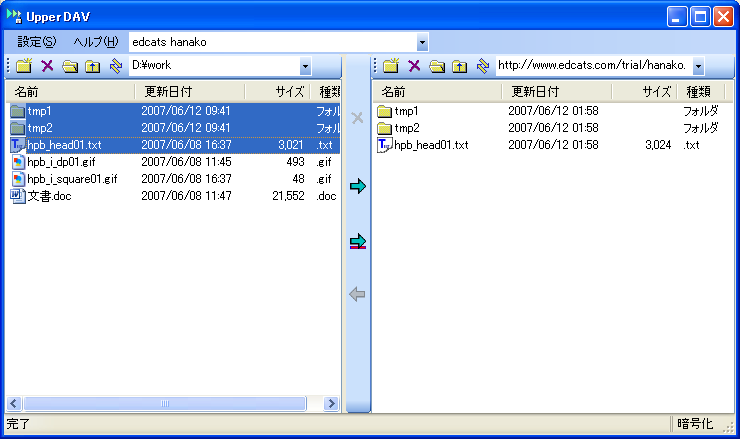
- データはインターネット経由でリモートサーバーに保存(アップロード)されます。
- バックアップのために、わざわざ外付けのHDD等を接続する等の手間は不要です。
- ローカル環境が壊れた場合でも、リモートに保存されたデータは、その影響を受けません。
- データは、暗号化(AES)してアップロードできます。
- サーバー側で盗聴があったとしても、データ内容は意味不明です。
- 重要なデータも安心して保存できます。
- 用途は多彩です。
- あらかじめパスワードを交換しておくことにより、http、https経由でのデータ交換が可能です。
- FTPソフトと同様の感覚でホームページの更新が可能です(当該サイトが対応していることが必要です)。
- 動作環境は、Windows 2000/XP/Vista です。2000/XPで使用する場合には、.NET Framework 2.0が必要です。
- UpperDAVはフリーソフトです。
使用手順
アカウントの取得
WebDAV機能をサポートしているサイトにアクセスして、アカウント(ユーザーIDとパスワード)を取得します。 Edcomでは次のサイトを開設しています。Edcomオンラインディスクサービス
設定
UpperDAVの設定メニュー からサイトを選択し、サイトの設定ダイアログを開きます。そこで、「新規」ボタンを押し、サイトの新規作成ダイアログを開きます。
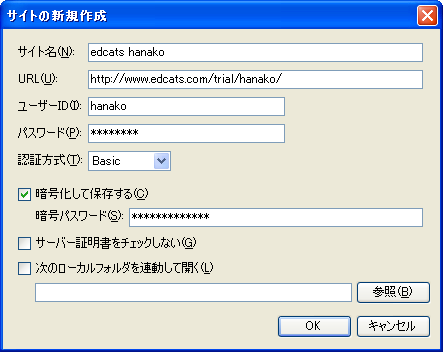
- サイト名
任意の名称を付けます。 - URL
ユーザーID取得元のサイトの指示に従って、URLを設定します。 - ユーザーID
取得したユーザーIDを設定します。 - パスワード
取得したユーザーIDに対して取得したパスワードを設定します。 - 認証方式
ユーザーID取得元のサイトの指示に従って選択します。 Edcom開設サイトの場合、「Basic」を選択します。 - 暗号化して保存する
- パスワード
データを暗号化して保存する場合にONします。パスワードは、10文字以上で入力する必要があります。 なお、暗号化は、AES暗号で行っています。KeyとIVは、パスワードを元に自動生成されます。 設定したパスワードは、設定情報の紛失等、予期せぬ事態に備え、必ず別途メモ等しておいてください。もし、忘れてしまった場合には、暗号化して保存したデータを復元できなくなります。 - サーバー証明書をチェックしない
httpsでのアクセスの場合に意味があります。ONするとサーバー証明書の証明で問題があっても無視されますので、自己証明等を使っているサイトにも、httpsでアクセスできます(信頼できるサイトか否かは自己判断になります)。 - 次のローカルフォルダを連動して開く
ONしておくと、このサイトを開いた時、連動して指定のローカルフォルダを開きます。
設定後、OKボタンを押して、サイトの設定ダイアログに戻ります。そこで、今新規作成したサイトを選択して、ダブルクリックまたは、「開く」ボタンを押すと、指定のサイトが開きます。
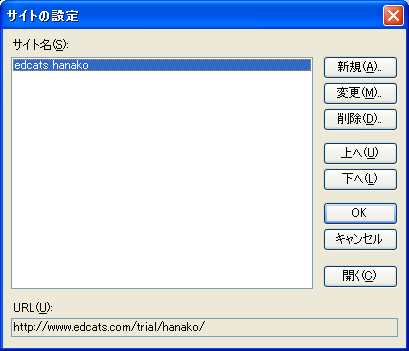
保存(アップロード)
ローカル側(左側)で保存したいフォルダ、ファイルを選択して、ミドルバーのアップロードボタン(右矢印)を押します。 サブフォルダも含めて保存されます。転送を途中で中止したい場合には、ミドルバーの中止ボタン(×)を押します。
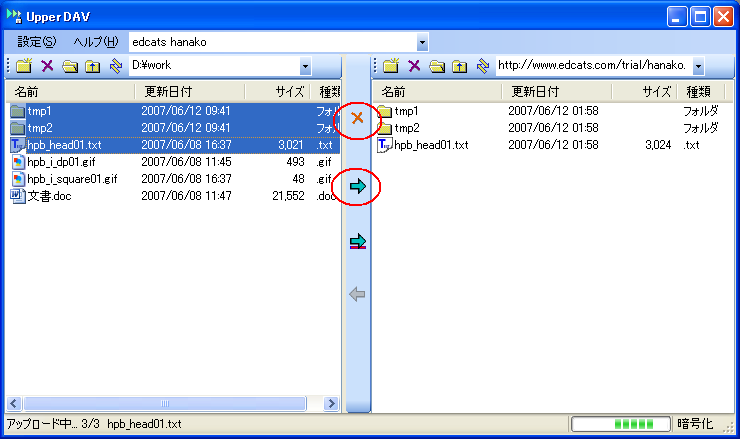
復元(ダウンロード)
リモート側(右側)で保存したいフォルダ、ファイルを選択して、ミドルバーのダウンロードボタン(左矢印)を押します。 サブフォルダも含めて復元されます。転送を途中で中止したい場合には、ミドルバーの中止ボタン(×)を押します。
その他
リモートサイトの切り替えは、ヘルプメニュー右側のサイト切り替えボックスで行います。 ローカル側のドライブ等の切り替えは、ローカル側の切り替えボックスで行います。
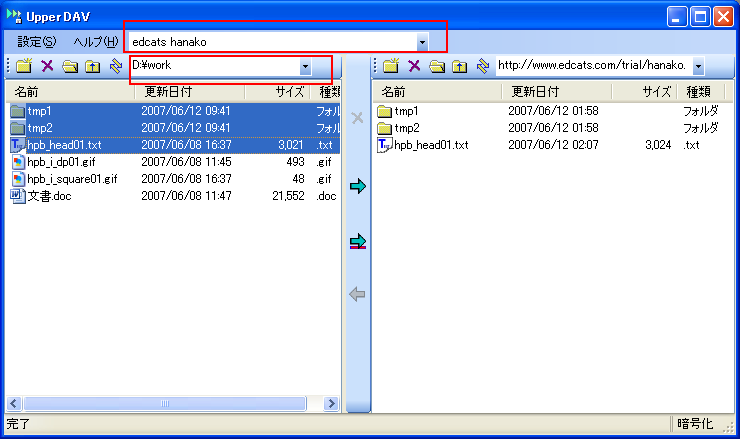
フォルダの切り替え等の操作は、ツールボタンやキー(マウスをツールボタン上で停止すると対応キーが表示されます)で行います。なお、フォルダ名の変更は、選択中のフォルダをマウス、またはF2キー押下で行えます。
ローカル側のファイルは、マウスでドラッグして、他のアプロケーションへドロップできます。
ローカル側では、フォルダを選択して右クリックし、表示されるコンテキストメニューで、「選択リストへ追加」を選択すると、そのフォルダが上部の切り替えボックスに追加され、以後、簡単にそのフォルダを表示できるようになります。
ミドルバーのカスタムアップロードボタンは、サブフォルダ以下は保存したくない場合や、リモート側に、例えば、今日の日付のフォルダを自動的に作成して、その下に保存したい場合に使用します。
今日(今)の日付時刻が2007年6月20日 12時35分50秒の場合
yyMMdd ---> 070620
yyMMdd_HHmmss_001 ---> 070620_123550_001

設定メニューのプロキシサーバーは、プロキシサーバーを使用している場合にのみ設定したください。